Gün boyunca çeşitli uygulamalardan birden fazla bildirim alıyoruz. Örneğin, yeni bir mesajınız olması durumunda bir anlık mesajlaşma uygulamasından veya birisi canlı bir video başlattığında Instagram’dan vb. Bir bildirim alırsınız. Ancak bu bildirimler kilit ekranında görünüyorsa, iPhone’unuza erişimi olan herkes bunları görebilir.
Ortaya çıkan soru, bununla ilgili ne yapabilirsiniz? Bir uygulama için kilit ekranı bildirim önizlemelerini devre dışı bırakabilir veya iPhone kilit ekranından bildirimleri tamamen devre dışı bırakabilirsiniz.
Önizlemeleri kilit ekranından gizlediğinizde, görüntülemek için iPhone’un kilidini açmanız gerekir. Asıl endişe gizlilik olduğundan, kilit ekranından önizlemelerin devre dışı bırakılması işi halledecektir. Ayrıca, telefonun kilidi açıkken bile önizlemeleri hiçbir zaman göstermeme seçeneğiniz de vardır.
Ancak, kilit ekranı bildirimlerini tamamen devre dışı bırakmak istiyorsanız, bunu ayrı ayrı yapmanız gerekir. Bunları belirli bir uygulama için devre dışı bıraktıktan sonra, bildirimler kilit ekranında görünmez, ancak cihazın kilidini açtıktan sonra bildirim merkezinden bunları kontrol edebilirsiniz.
İPhone’da Kilit Ekranı Bildirim Önizlemelerini Devre Dışı Bırakma
İPhone ayarlarından kilit ekranı bildirim önizlemelerini kolayca devre dışı bırakabilir veya bir uygulama için hiçbir zaman önizlemeleri görüntülemeyebilirsiniz. Ayarları başlatmak için ana ekrandaki ‘Ayarlar’ simgesine dokunun.
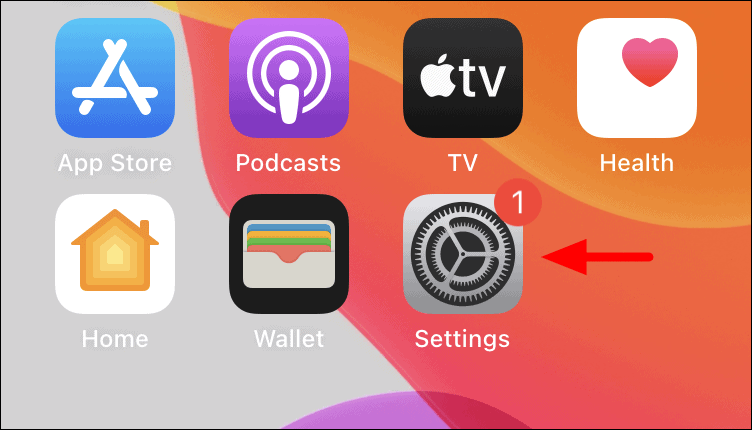
İPhone ayarlarında, ‘Bildirimler’ seçeneğini bulun ve üzerine dokunun.
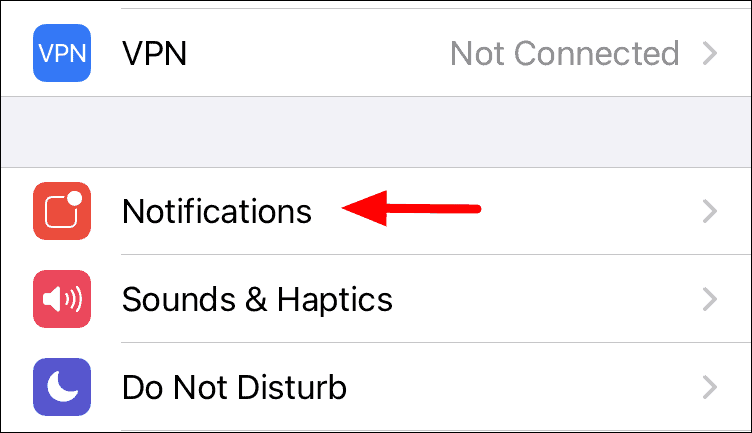
Ardından, üstteki ‘Önizlemeleri Göster’ simgesine dokunun.
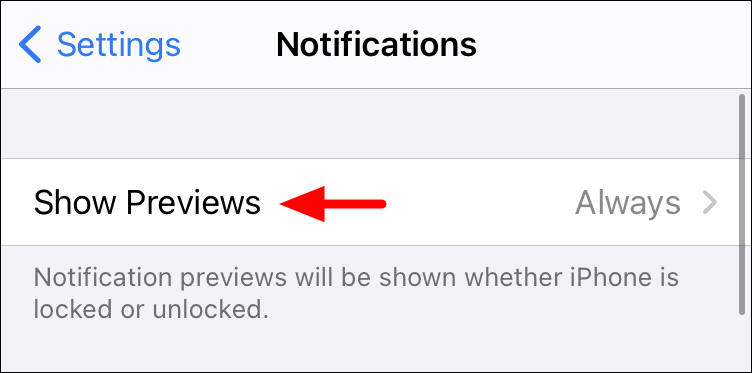
Artık iki seçenekten birini, ‘Kilidi Açıldığında’ veya ‘Asla’ seçebilirsiniz. ‘Kilidi Açıldığında’ seçeneğini seçtiğinizde, bildirimler kilit ekranında görüntülenecek, ancak içerik (önizleme) gizlenecek ve cihazın kilidi açıldıktan sonra kontrol merkezinden görüntülenebilir. ‘Asla’ seçeneği seçildiğinde, cihazın kilidini açtıktan sonra bile önizlemeyi görüntüleyemezsiniz.
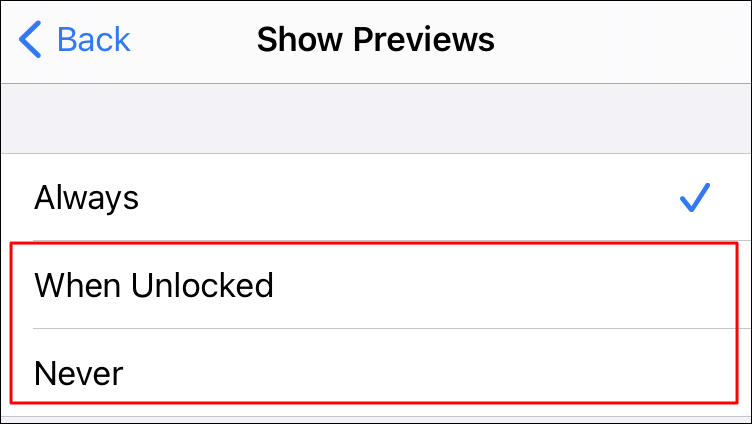
İPhone’daki Bir Uygulama için Kilit Ekranı Bildirimlerini Tamamen Devre Dışı Bırakma
Bir uygulama için kilit ekranı bildirimlerini tamamen devre dışı bıraktığınızda, iPhone kilitlendiğinde söz konusu uygulamadan herhangi bir bildirim almazsınız.
Bildirim ayarlarında, iPhone’unuzda yüklü olan tüm uygulamaların bir listesini bulacaksınız. Kilit ekranı bildirimlerini tamamen devre dışı bırakmak istediğiniz uygulamayı seçin.
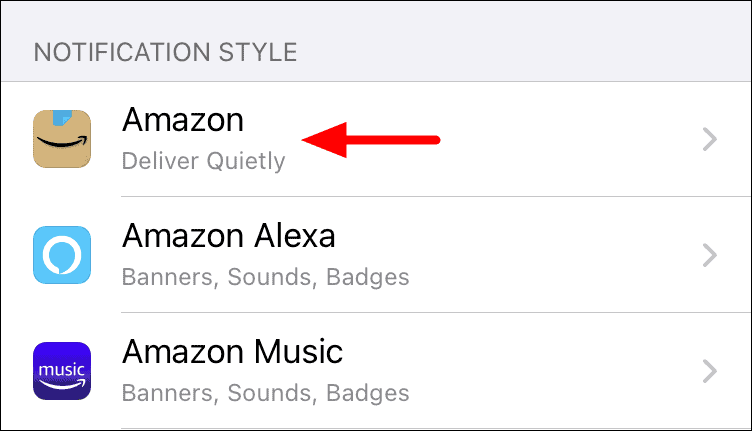
Uygulamanın bildirim ayarlarına girdikten sonra, ‘Uyarı’ bölümünün altında üç seçenek bulacaksınız. Uygulama bildirimi, burada seçilen tüm yerlerde görünecektir. Kilit ekranı için bildirimleri devre dışı bırakmak için, ‘Ekranı Kilitle’ seçeneğine dokunarak seçimini kaldırın.
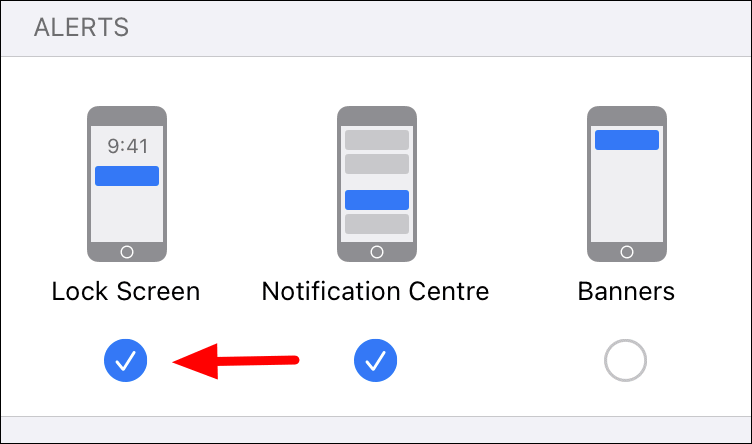
Artık iPhone kilit ekranında bu belirli uygulamadan bildirim bulamayacaksınız.
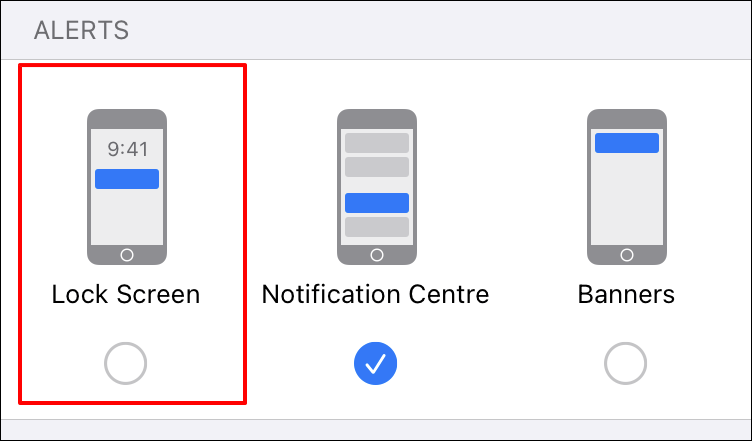
Diğer uygulamalar için de benzer şekilde kilit ekranı bildirimlerini devre dışı bırakabilirsiniz.
İçerik artık kilit ekranında görünmeyeceğinden, bildirimlerinize bakan meraklı gözlerden korkmanıza gerek yok. Bu, gizlilik standartlarını geliştirecek ve başkalarının iPhone’unuzdaki içeriğe göz atmamasını sağlayacaktır.
 Arıza giderme ve nasıl yapılır bilgi sitesi
Arıza giderme ve nasıl yapılır bilgi sitesi

